Tutorial de configuração de e-mails hospedados em nossos servidores no Microsoft Outlook versão 2016.
- Pesquise por Painel de Controle:

- Em seguida, pesquise por Mail ou Email:
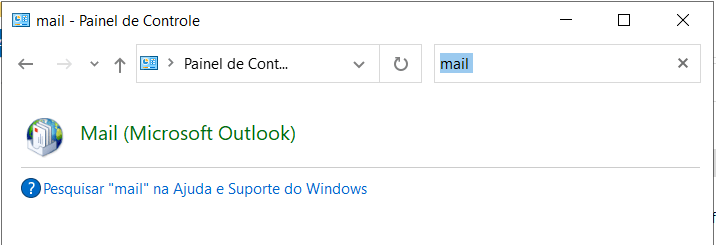
- Clique em contas de Email:
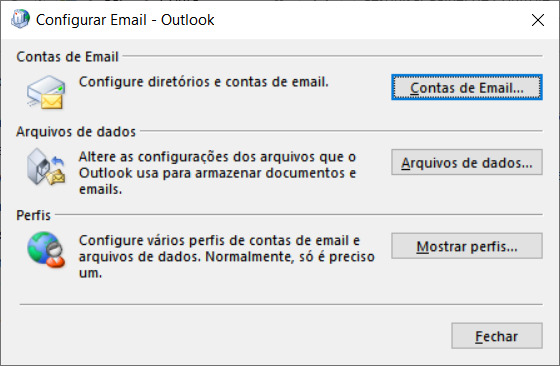
- Clique em Novo:
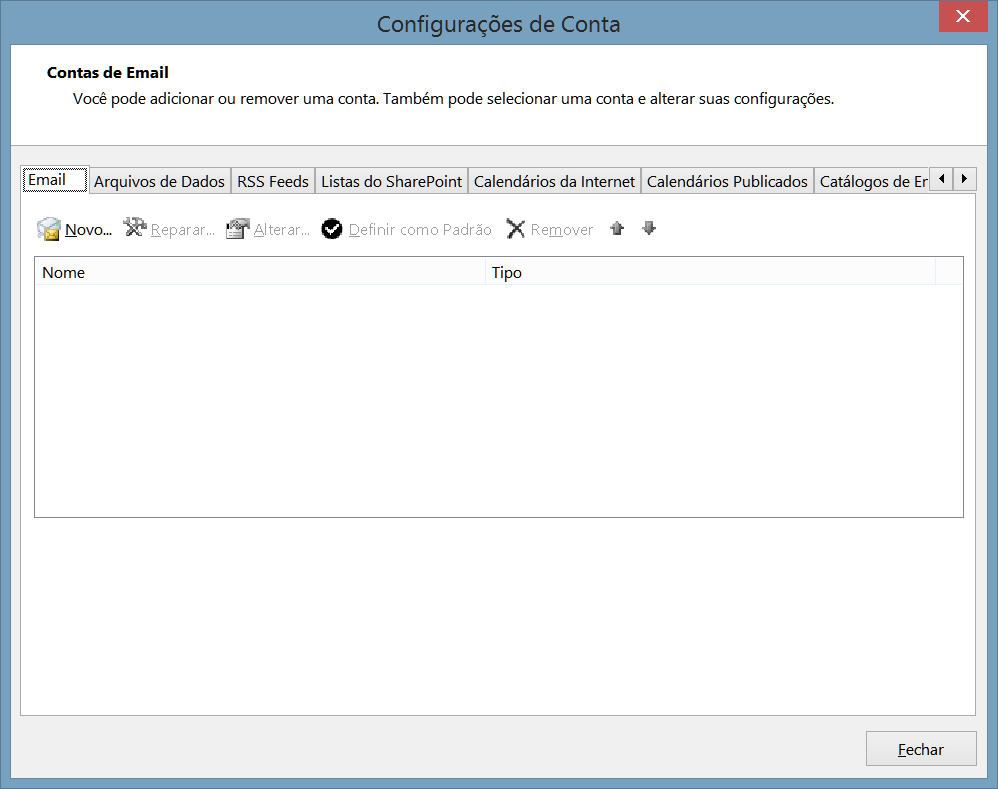
- Clique na opção “Configuração manual ou tipos de servidor adicionais” e depois Clique em “Avançar”.
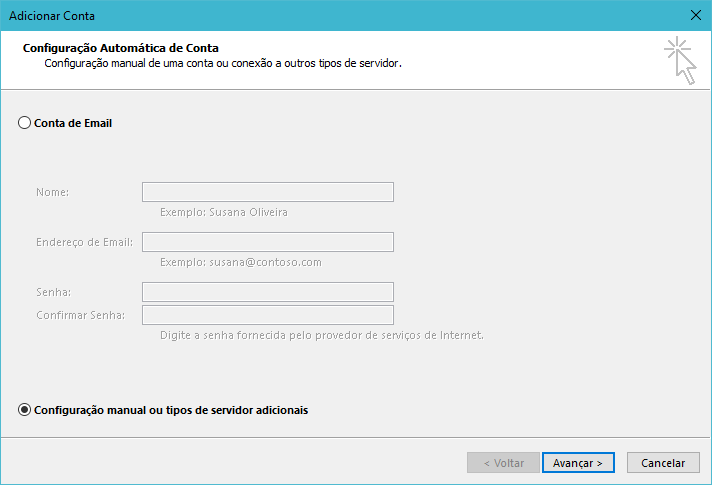
- Clique na opção “Configuração manual ou tipos de servidor adicionais” e depois Clique em “Avançar”.
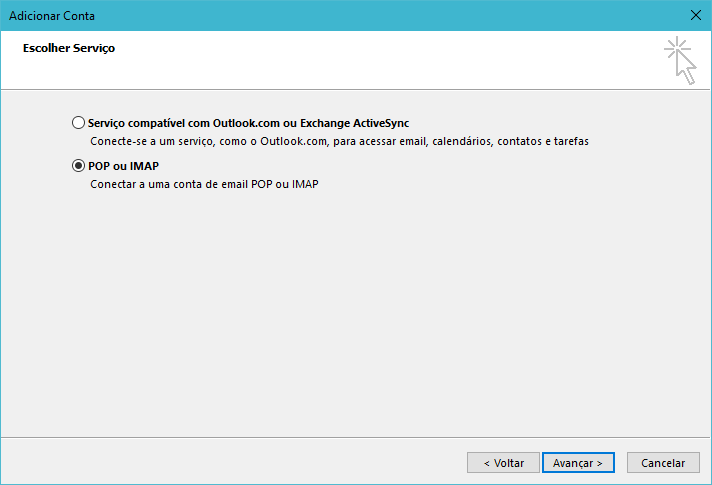
- Na próxima tela você visualizará uma janela para escolher o serviço. Selecione a opção “IMAP” e clique em “Avançar”.
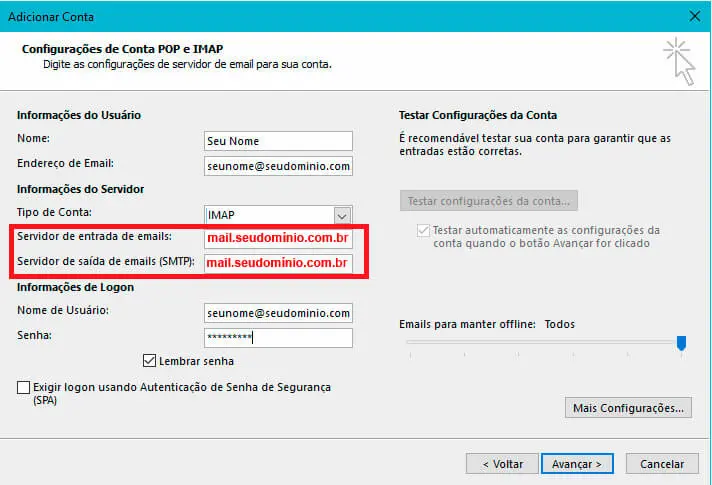
- Na próxima tela, clique na aba “Servidor de saída” e marque a opção “Meu servidor de saída (SMTP) requer autenticação”.

- Em seguida, clique na aba “Avançado” e marque a opção “Este servidor requer uma conexão criptografada”.
- Caso tenha escolhido o modo POP3 a porta será 995 e caso tenha escolhido IMAP a porta será 993.

- Na parte de “servidor de saída (SMTP)”, Altere o tipo de conexão criptografada para SSL e altere a porta para 465.
- Após isso, clique em “Avançar” e a configuração estará pronta.
Agora você já pode enviar e receber e-mails. 🙂


